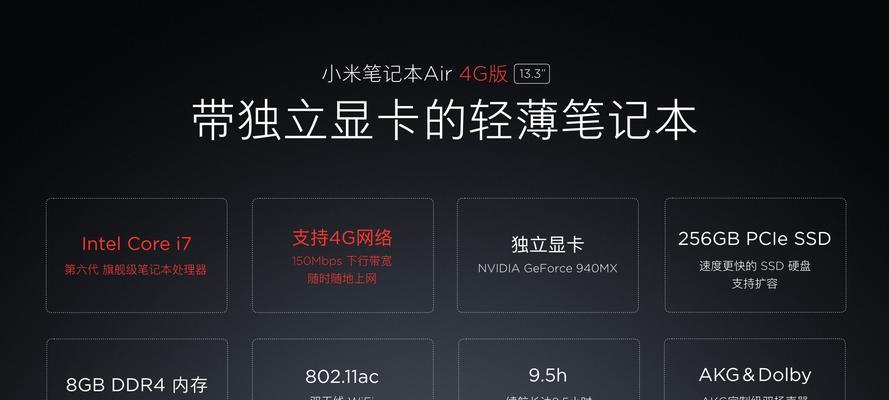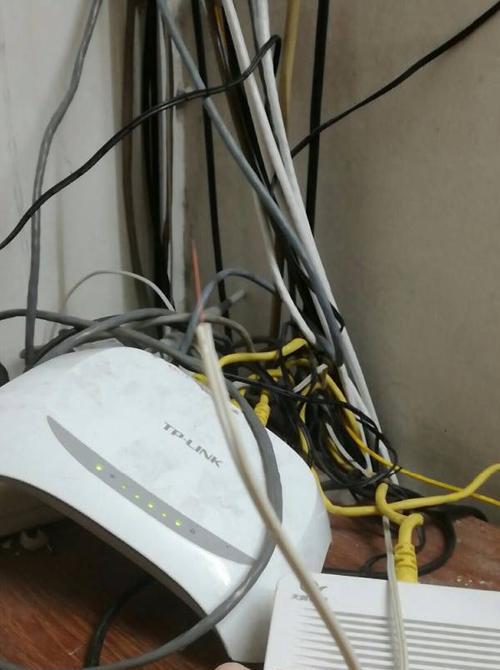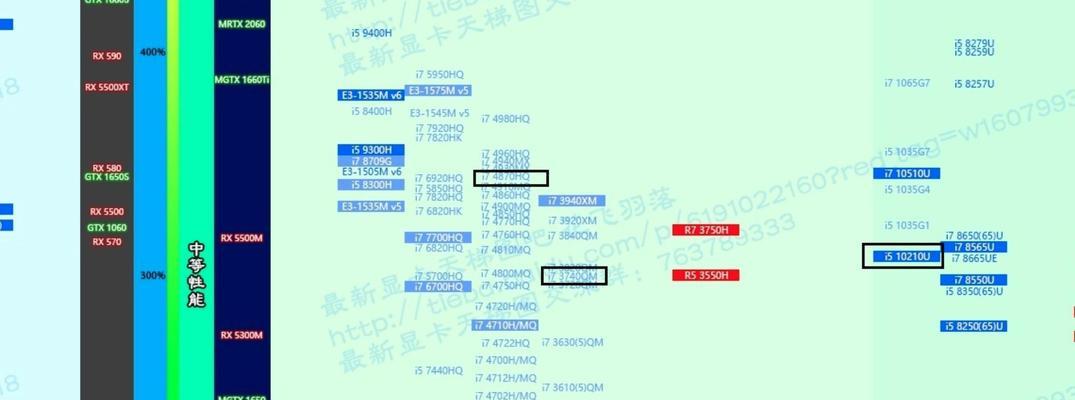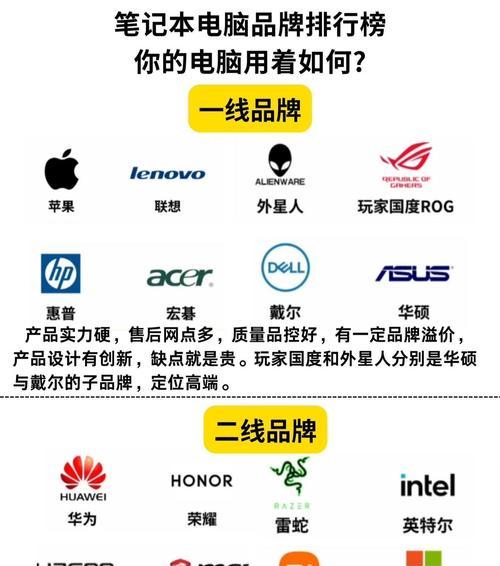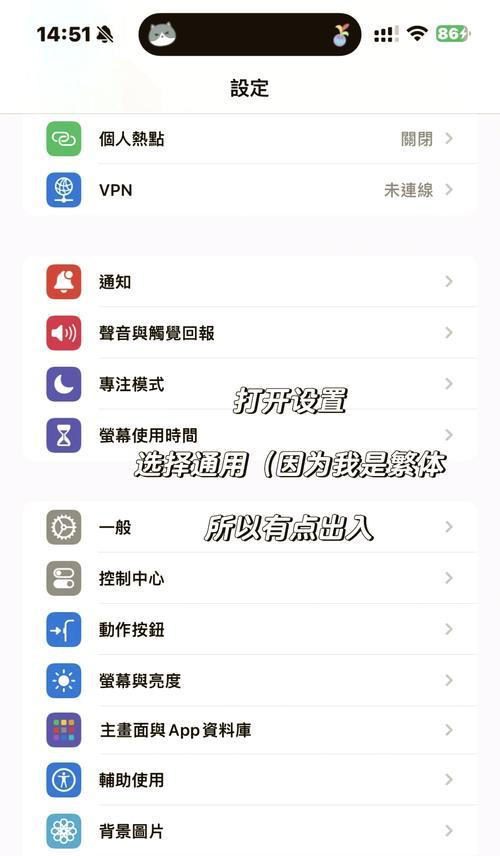笔记本驱动重启就掉怎么回事?笔记本驱动问题如何解决?
导语
在使用笔记本电脑时,不少用户遇到过一个令人头疼的问题:笔记本驱动重启后系统不稳定,甚至导致驱动程序失效。这种情况不仅影响了日常操作,还可能威胁数据安全。笔记本驱动重启就掉怎么回事?我们又应该如何解决笔记本的驱动问题呢?本文将深入探讨这些问题,并提供实用的解决方案。
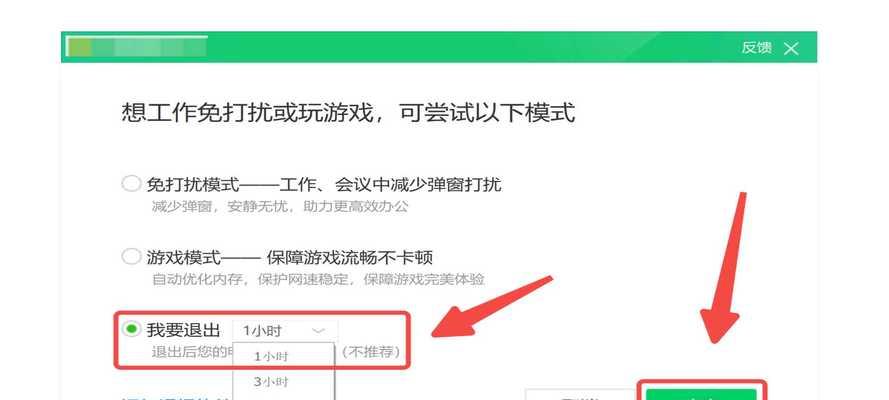
一、笔记本驱动重启就掉的常见原因
驱动版本过旧或不兼容
驱动程序版本过旧可能会导致系统不稳定,尤其是操作系统升级后,旧版驱动可能与新系统不兼容,引发重启就掉的问题。
系统文件损坏
系统文件在意外重启或非正常关机后可能会损坏,这种损坏有时会导致驱动程序无法正常加载,表现为重启后驱动程序失效。
硬件故障或驱动冲突
硬件故障,如显卡、声卡等出现物理问题,或者多个驱动程序间存在冲突,也可能导致重启后驱动程序丢失。
驱动程序安装不当
如果驱动程序安装过程中出现问题,如安装包损坏、安装步骤错误等,也可能导致驱动不稳定。

二、笔记本驱动问题的解决步骤
检查驱动版本并更新
确认您的笔记本驱动版本是否为最新版,可以访问笔记本制造商的官方网站查看和下载最新驱动。
```batch
步骤:
1.在笔记本上按Win+X,选择设备管理器。
2.查看各设备驱动的版本号,与官方发布的最新版本进行对比。
3.前往官方网站下载并安装最新驱动。
```
检查系统文件完整性
使用系统自带的工具检查系统文件是否完整,如发现损坏,使用命令行工具修复。
```batch
步骤:
1.按Win+X,选择WindowsPowerShell(管理员)。
2.输入sfc/scannow命令并回车。
3.等待系统检查和修复完成。
```
排查硬件故障和驱动冲突
逐一排查各硬件设备的工作状态,并检查设备管理器中是否有冲突标记的设备。
```batch
步骤:
1.查看设备管理器中是否有带有黄色感叹号的设备。
2.如果发现冲突,尝试卸载冲突驱动,并重新安装。
3.对有故障的硬件,考虑更换或送修。
```
卸载并重新安装驱动程序
彻底卸载已经安装的驱动程序,然后重新安装,确保安装过程无误。
```batch
步骤:
1.在设备管理器中找到相应的设备,右键选择卸载。
2.重启笔记本电脑,让系统自动重新识别硬件并安装默认驱动。
3.如果默认驱动工作不正常,重新前往官网下载安装最新驱动。
```
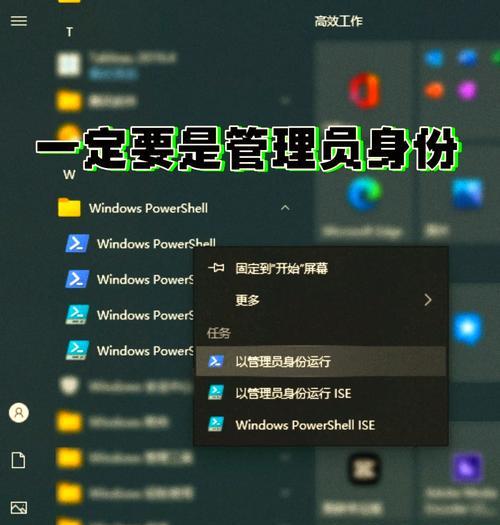
三、维护笔记本驱动的实用技巧
定期备份驱动程序
使用第三方软件备份当前的驱动程序,以便出现问题时可以快速恢复。
使用驱动管理工具
利用第三方的驱动管理工具,如驱动人生、驱动精灵等,可以更好地管理笔记本的驱动更新和维护。
关注笔记本制造商的更新动态
经常访问笔记本制造商的官网或关注其社交媒体账号,以获取最新的驱动更新和系统优化信息。
避免非官方驱动安装
尽量避免安装非官方来源的驱动程序,这些驱动可能不安全、不稳定,甚至含有恶意软件。
四、深入理解笔记本驱动的重要性
笔记本电脑的驱动程序,是连接操作系统与硬件设备的桥梁,它们的作用是告诉操作系统如何使用硬件设备的功能。所以,驱动程序的稳定性和正确性直接影响了笔记本的性能和稳定性。了解驱动的基本知识和维护方法,对于笔记本用户来说是非常必要的。
结语
通过上述的介绍,我们对笔记本驱动重启就掉的原因和解决方案有了比较全面的了解。如果您在处理这些问题时遇到困难,建议联系专业技术支持或笔记本制造商的客服,他们能提供更针对您问题的解决方案。通过细心维护和合理操作,相信您的笔记本将能运行得更加稳定和流畅。
版权声明:本文内容由互联网用户自发贡献,该文观点仅代表作者本人。本站仅提供信息存储空间服务,不拥有所有权,不承担相关法律责任。如发现本站有涉嫌抄袭侵权/违法违规的内容, 请发送邮件至 3561739510@qq.com 举报,一经查实,本站将立刻删除。
- 上一篇: 电脑连接酷狗伴奏声音怎么调?
- 下一篇: 电脑被盗黑客会有图标吗如何处理?
- 站长推荐
- 热门tag
- 标签列表